标签:bre 右击 重启 红色 current _id https 界面 集中
selenium IDE结合浏览器提供脚本的录制,回放以及编辑脚本功能,以及元素的定位,可以使用selenium IDE将录制的脚本生成相应的带单元测试框架的自动化测试脚本。
selenium具有录制功能,可以web回放,录制的脚本可以转换为java、python、ruby、php等多种脚本语言。selenium IDE是Firefox的一个插件,依附于Firefox。所以需要先安装Firefox浏览器。
一、selenium IDE 的安装
1、在火狐浏览器安装selenium IDE
2、Selenium IDE下载:第一种方式去selenium官网http://www.seleniumhq.org/download/下载seleniumIDE插件,但官网不FQ的话经常无法访问。第二种可以在下面地址(https://pan.baidu.com/s/1nvT84Jn)下载安装包selenium_ide-2.9.1-fx.xpi。安装文件下载后,打开火狐浏览器,将seleniumIDE拖拽到火狐浏览器上,在浏览器上会弹出
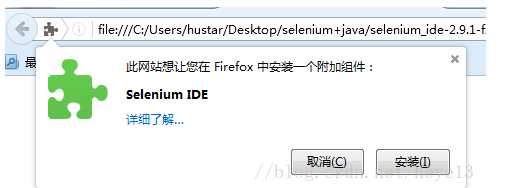
3、右击Firefox页面顶部空白区域,选择菜单栏。
4、点击工具栏可以看到selenium IDE,安装完成,重启浏览器,菜单栏就会出现下面图标,表示安装成功。
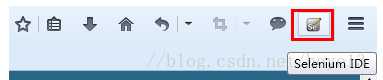
二、selenium IDE的界面。点开selenium IDE菜单按钮,出现下面界面
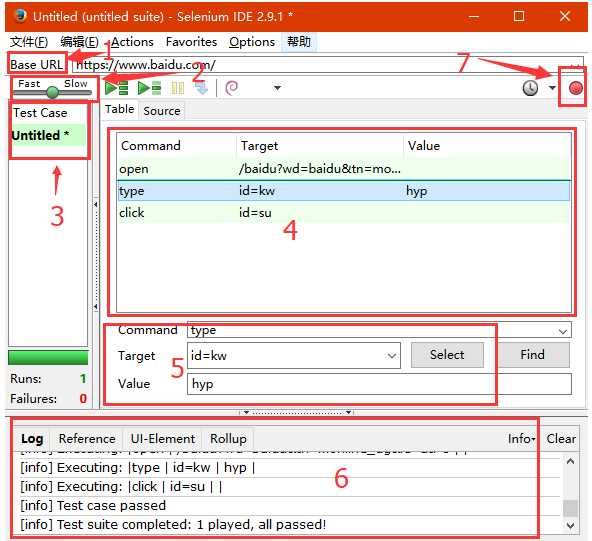
1、指的是你当前录制的开始连接地址
2、播放的速度
3、是指你的测试用例,刚开始录制都是没有命名的
4、脚本命令内容,command:方法关键字;target:元素定位;value:参数
5、新建和修改脚本的地方
6、日志输出
7、红色圆点,空心的时候表示正在录制,实心表示录制结束
三、录制第一个脚本,打开www.baidu.com,在输入框hyp,点击百度按钮。我们只需要打开seleniumIDE,然后在Firefox中操作以上步骤,之后打开seleniumIDE关闭录制按钮,生成以下脚本。
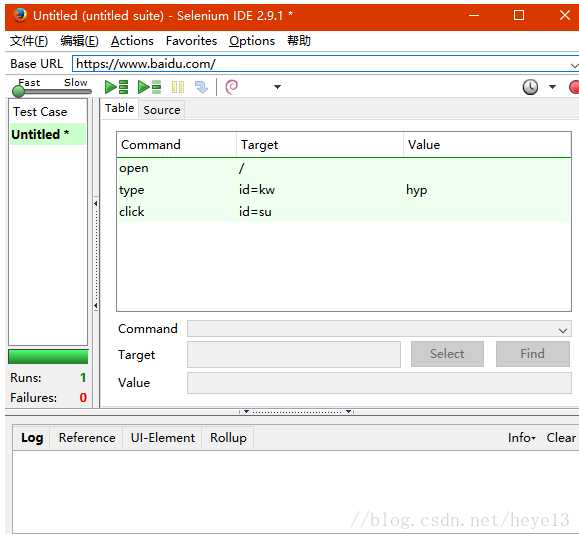
点击下面的按钮可以回放脚本,在Log中生成日志。可以通过Fast-Slow控制回放速度。其中Play Entire test suite:运行一个测试集中的所有案例。Play current test case:运行当前选定的案例。
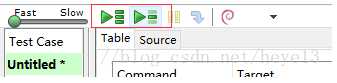
四、脚本编辑
1、编辑某条命令,例如修改脚本中的搜索内容,将搜索的hyp换成seleniumIDE。只需要将图中的value值修改一下即可。
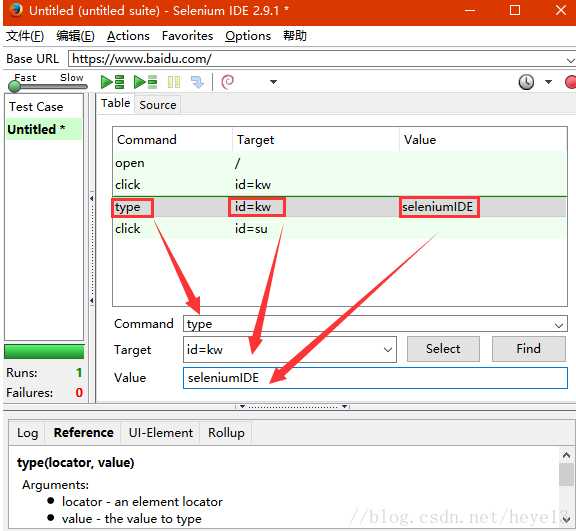
2、插入一条脚本,右键选择insert new command,根据需要,添加command、target、value
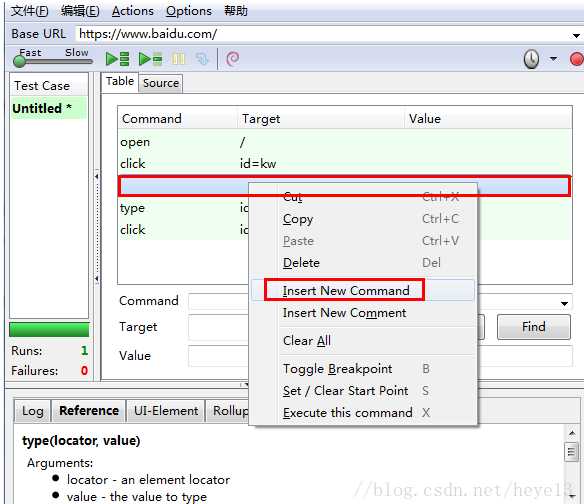
3、添加注释,脚本上方,右键选择insert new comment
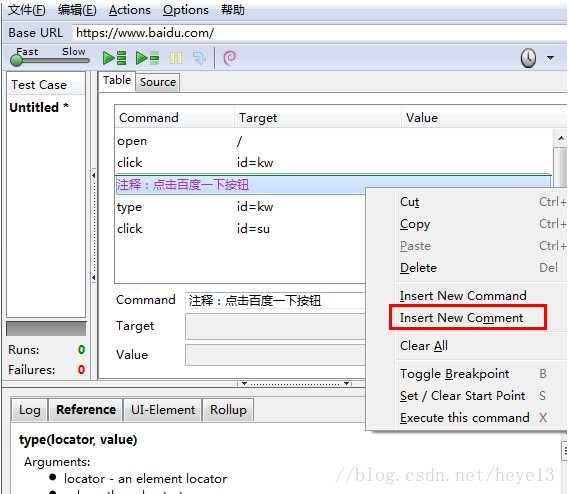
4、命令和注释位置调整,只需要通过鼠标点击拖拽即可。
5、设置断点,选择一条命令,鼠标右键选择toggle breakpiont
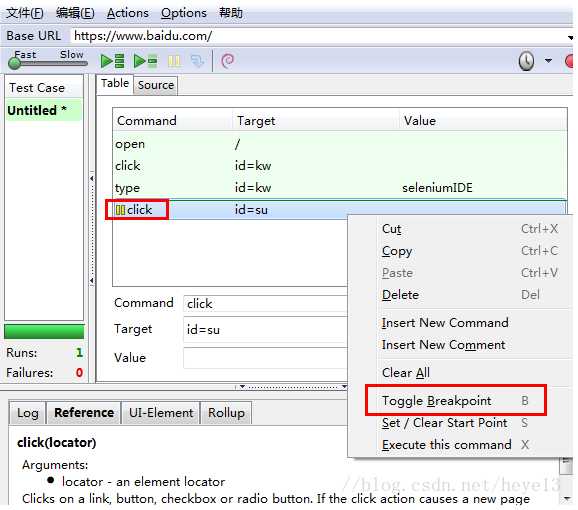
五、脚本转换
我们可以选择文件--Export test case As...来转换我们需要的脚本格式
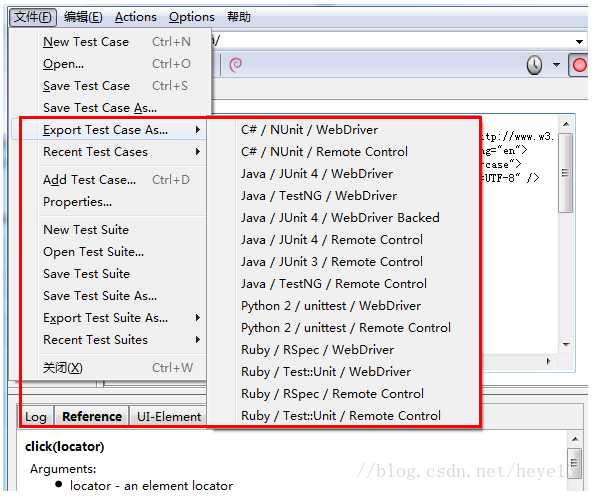
标签:bre 右击 重启 红色 current _id https 界面 集中
原文地址:https://www.cnblogs.com/scarlett-hy/p/9945944.html